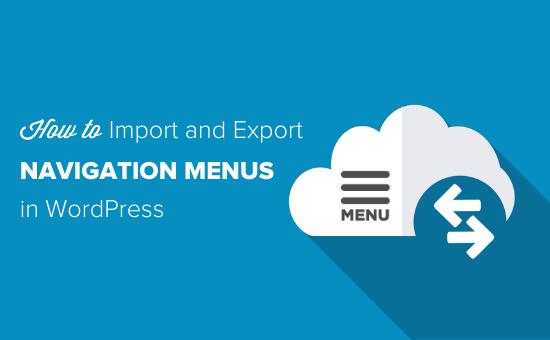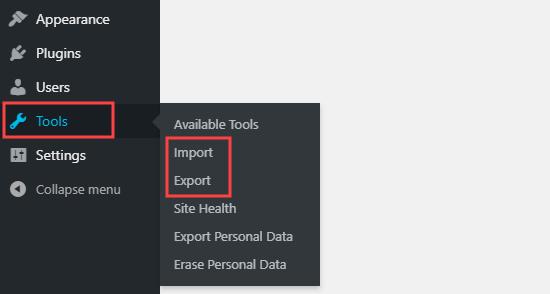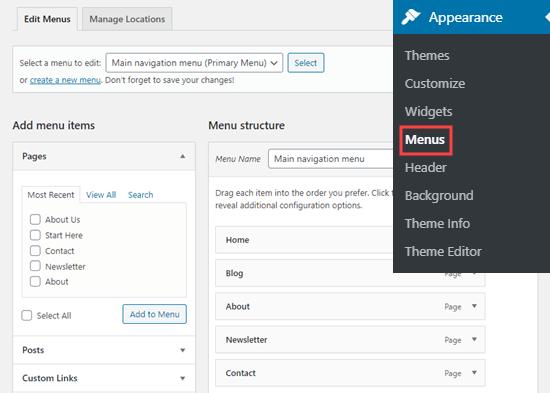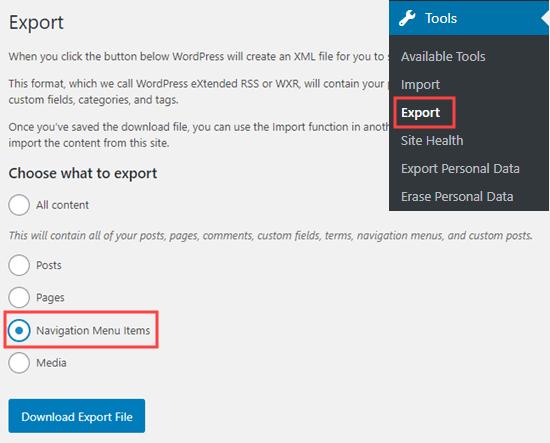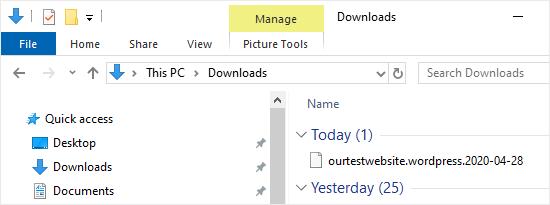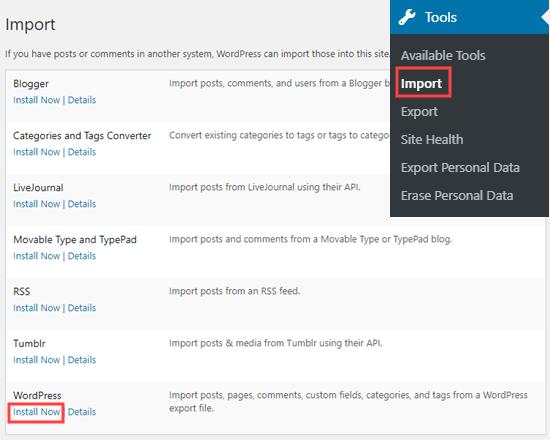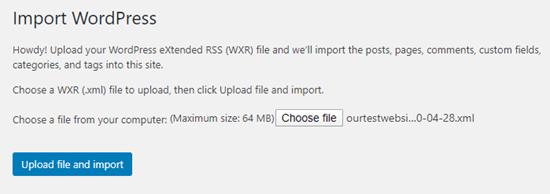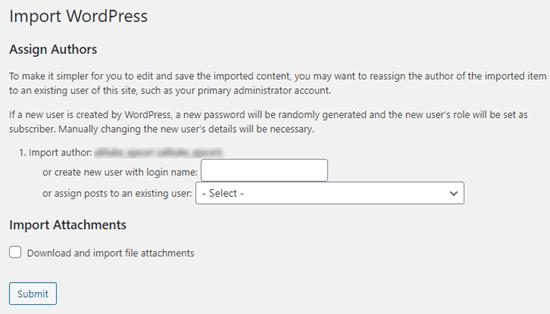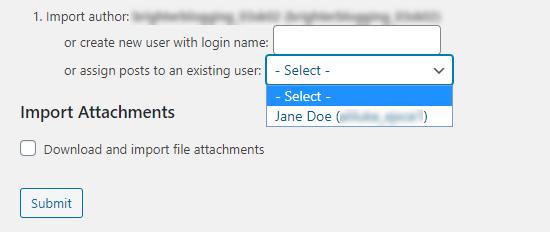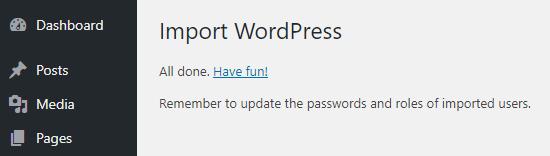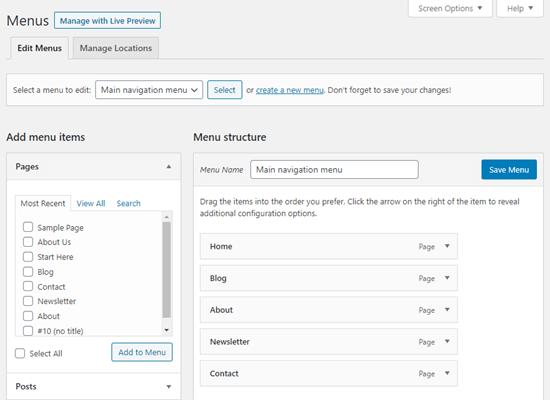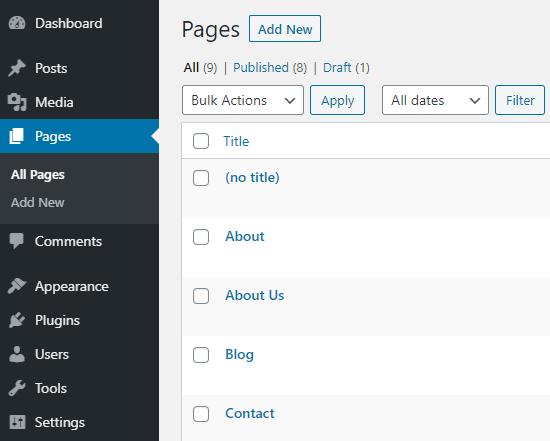如何在WordPress中导入和导出导航菜单
您是否要从一个WordPress网站导出导航菜单,然后将其导入另一个网站?
默认的WordPress导入/导出功能允许您将菜单作为完整站点传输的一部分进行传输,但不允许您自己导入/导出菜单。
在本文中,我们将向您展示如何在WordPress中轻松导入/导出导航菜单,从而节省时间。
了解WordPress的导入/导出功能
在每个WordPress网站上,您都具有内置的导入和导出功能。您可以在WordPress信息中心的“ 工具”»“导入”和“ 工具”»“导出”下找到这些内容。
如果转到“导出”页面,将看到WordPress默认选项。这些使您可以在导出所有内容或仅导出帖子,页面或媒体之间进行选择。
所有内容都包括您的导航菜单…以及帖子,页面,评论,自定义字段,字词和自定义帖子类型。
但是在许多情况下,您不想导入所有内容。例如,您可能只想复制导航菜单及其中包含的页面,而不是您的帖子或任何其他页面。
幸运的是,有一个简单的插件可以扩展此功能,因此您只能在WordPress中导入和导出导航菜单。
话虽如此,让我们看一下如何导入和导出导航菜单而不导出所有内容。
在WordPress中导出和导入导航菜单
在继续操作之前,请确保对要导出的菜单感到满意。您可以在外观»菜单下找到站点的菜单。
如果您需要帮助来创建或更改菜单,请查看我们的有关如何在WordPress中添加导航菜单的教程。
接下来,您需要安装并激活WPS Menu Exporter插件。有关更多详细信息,请参阅有关如何安装WordPress插件的分步指南。
激活后,您需要访问WordPress管理控制台中的“ 工具”»“导出”页面。
现在,您应该看到一个导出导航菜单项的附加选项。这将包括您的菜单本身,以及从菜单链接的所有页面。
如果您的菜单中有任何帖子,这些帖子以及对它们的任何评论也将包括在内。
只需选择“导航菜单项”单选按钮,然后单击“下载导出文件”按钮。
这使您可以将导航菜单及其相关页面下载到计算机上。这些文件存储在名称为site.wordpress.yyyy-mm-dd.xml文件中,其中“ site”是您的网站名称,“ yyyy-mm-dd”是日期。
将WordPress菜单导入到新站点
您可以使用WordPress的标准导入功能导入刚刚下载的.xml文件。这是一个简单的过程。您只需要将导航菜单文件上载到新站点。
重要提示:请确保没有现有页面与要导入的菜单中的页面同名,即使是在垃圾箱中也是如此。否则,导入工具可能无法正确导入这些页面。
首先,在要导入菜单的新站点上登录到WordPress仪表板。
接下来,转到工具»导入。您需要安装WordPress导入程序。只需单击列表底部“ WordPress”下方的“立即安装”链接。
安装WordPress导入程序后,您应该会看到“运行导入程序”链接,而不是“立即安装”链接。
单击此链接后,您将看到“导入WordPress”屏幕。在这里,您需要单击“选择文件”按钮,以便选择之前下载的.xml文件。
选择文件后,继续并单击“上传文件并导入”按钮。
在下一个屏幕上,系统将要求您“分配作者”。默认选项是导入菜单内容的原始作者。
在许多情况下,将现有用户设置为导入内容的作者是最有意义的。您可以通过从下拉菜单中选择用户名来实现。
如果您打算重复使用页面本身的内容,则还需要选中“下载并导入文件附件”框。这意味着图像将包含在导入中。
对设置满意后,请点击页面底部的“提交”按钮。
完成后,您应该看到以下消息:
查看您导入的菜单和页面
导入已将菜单和相关页面放置到位。要查看导入的菜单,只需转到外观»菜单。在这里,您可以确保已正确导入它。
您还可以单击WordPress仪表板中的“页面”选项卡,以检出已随菜单一起导入的新页面。
就是这样,您已经成功导入了导航菜单和相关页面。您可以根据需要编辑菜单和页面。
您是否要从一个WordPress网站导出导航菜单,然后将其导入另一个网站?
默认的WordPress导入/导出功能允许您将菜单作为完整站点传输的一部分进行传输,但不允许您自己导入/导出菜单。
在本文中,我们将向您展示如何在WordPress中轻松导入/导出导航菜单,从而节省时间。
了解WordPress的导入/导出功能
在每个WordPress网站上,您都具有内置的导入和导出功能。您可以在WordPress信息中心的“ 工具”»“导入”和“ 工具”»“导出”下找到这些内容。
如果转到“导出”页面,将看到WordPress默认选项。这些使您可以在导出所有内容或仅导出帖子,页面或媒体之间进行选择。
所有内容都包括您的导航菜单…以及帖子,页面,评论,自定义字段,字词和自定义帖子类型。
但是在许多情况下,您不想导入所有内容。例如,您可能只想复制导航菜单及其中包含的页面,而不是您的帖子或任何其他页面。
幸运的是,有一个简单的插件可以扩展此功能,因此您只能在WordPress中导入和导出导航菜单。
话虽如此,让我们看一下如何导入和导出导航菜单而不导出所有内容。
在WordPress中导出和导入导航菜单
在继续操作之前,请确保对要导出的菜单感到满意。您可以在外观»菜单下找到站点的菜单。
如果您需要帮助来创建或更改菜单,请查看我们的有关如何在WordPress中添加导航菜单的教程。
接下来,您需要安装并激活WPS Menu Exporter插件。有关更多详细信息,请参阅有关如何安装WordPress插件的分步指南。
激活后,您需要访问WordPress管理控制台中的“ 工具”»“导出”页面。
现在,您应该看到一个导出导航菜单项的附加选项。这将包括您的菜单本身,以及从菜单链接的所有页面。
如果您的菜单中有任何帖子,这些帖子以及对它们的任何评论也将包括在内。
只需选择“导航菜单项”单选按钮,然后单击“下载导出文件”按钮。
这使您可以将导航菜单及其相关页面下载到计算机上。这些文件存储在名称为site.wordpress.yyyy-mm-dd.xml文件中,其中“ site”是您的网站名称,“ yyyy-mm-dd”是日期。
将WordPress菜单导入到新站点
您可以使用WordPress的标准导入功能导入刚刚下载的.xml文件。这是一个简单的过程。您只需要将导航菜单文件上载到新站点。
重要提示:请确保没有现有页面与要导入的菜单中的页面同名,即使是在垃圾箱中也是如此。否则,导入工具可能无法正确导入这些页面。
首先,在要导入菜单的新站点上登录到WordPress仪表板。
接下来,转到工具»导入。您需要安装WordPress导入程序。只需单击列表底部“ WordPress”下方的“立即安装”链接。
安装WordPress导入程序后,您应该会看到“运行导入程序”链接,而不是“立即安装”链接。
单击此链接后,您将看到“导入WordPress”屏幕。在这里,您需要单击“选择文件”按钮,以便选择之前下载的.xml文件。
选择文件后,继续并单击“上传文件并导入”按钮。
在下一个屏幕上,系统将要求您“分配作者”。默认选项是导入菜单内容的原始作者。
在许多情况下,将现有用户设置为导入内容的作者是最有意义的。您可以通过从下拉菜单中选择用户名来实现。
如果您打算重复使用页面本身的内容,则还需要选中“下载并导入文件附件”框。这意味着图像将包含在导入中。
对设置满意后,请点击页面底部的“提交”按钮。
完成后,您应该看到以下消息:
查看您导入的菜单和页面
导入已将菜单和相关页面放置到位。要查看导入的菜单,只需转到外观»菜单。在这里,您可以确保已正确导入它。
您还可以单击WordPress仪表板中的“页面”选项卡,以检出已随菜单一起导入的新页面。
就是这样,您已经成功导入了导航菜单和相关页面。您可以根据需要编辑菜单和页面。